WIN7系统共享“登录失败:未授予用户在此计算机上的请求登录类型”的解决方法
廊坊电脑维修系统共享对于局域网的用户来说,可以说是很方便,特别是在小型的公司,员工之间互相共享文件或是打印机,可以解决拿着U盘到处跑的问题,提高了我们的工作效率。现在公司的电脑系统也是五花八门,有WIN XP,WIN 7,WIN8 等,由于电脑系统的不一至,我们在共享文件和打印机的时候会遇到各种问题,下面我就以“登录失败:未授予用户在此计算机上的请求登录类型”这个典型的问题来教大家如何解决。
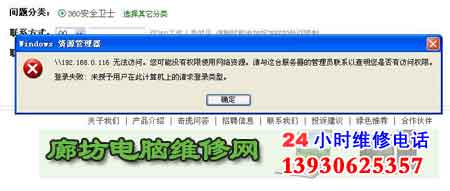
共享一个文件夹后或打印机,去别的机子上面访问的时候出现” 登录失败:未授予用户在此计算机上的请求登录类型”的错误,经过查找相关资料解决了以上问题,下面将解决方法总结如下:
1、共享电脑的GUEST用户被禁用
解决方法:右击“我的电脑”选择“管理”——“本地用户和组”——“用户”这时候就可以看到一个GUEST的用户,我们右击它选择“属性”这里就会弹出一个“GUEST属性”对话框,将“账户已禁用”前面的勾去掉,然后点击“确定”即可。
2、是因为共享的电脑本地策略里面拒绝网络上面的计算机访问它
解决方法:打开“控制面板”里面的“管理工具”里面有一个“本地安全策略”,我们双击打开会弹出一个“本地安全策略”的对话框,这时候我们依次点击“安全设置”——“本地策略”——“用户权限分配”这时候我们在右边对话框中就可以看到一条策略,“拒绝从网络访问这台计算机”,后面还带有一个用户“GUEST”,我们双击它弹出一个“拒绝从网络访问这台计算机属性”对话框,我们选定GUEST用户点击“删除”,然后“保存”即可。
3、是因为来宾身份验证设置的问题
解决方法:同样的我们打开,“本地安全策略”下面的“安全设置”——“本地策略”——“安全选项”,然后我们在右边的对话框里面可以看到一个“网络访问:本地帐户的共享和安全模型”,这时候我们双击会打开一个“网络访问:本地帐户的共享和安全模型属性”对话框,然后将其修改成“仅来宾-本地用户以来宾身份验证,其身份为来宾”然后点击“确定”即可。
方法1和2解决了我的WINdows7下打印机的共享问题,希望也会解决你们的问题。
|
